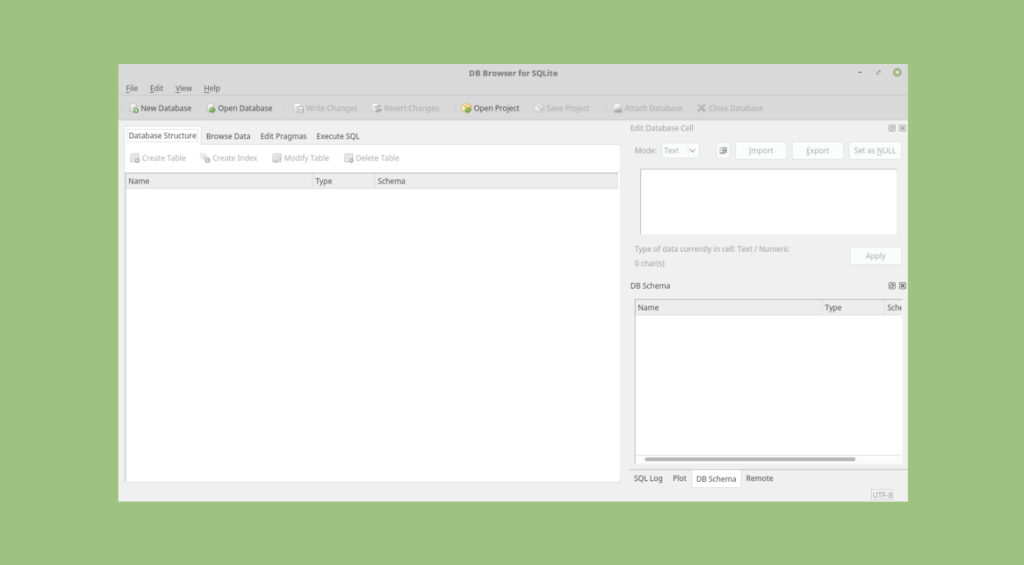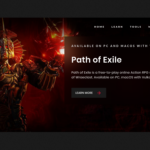O SQLite Browser é uma ferramenta visual usada para criar, projetar e editar arquivos de banco de dados compatíveis com SQLite. Sua interface é baseada em QT e deve ser usada por usuários e desenvolvedores que desejam criar bancos de dados, editar e pesquisar dados usando uma interface familiar semelhante a uma planilha, sem a necessidade de aprender comandos SQL complicados. Neste tutorial, saiba como instalar o SQLite Browser no Linux.
Os controles e assistentes do SQLite Browser estão disponíveis para os usuários:
- Criar e compactar arquivos de banco de dados;
- Criar, definir, modificar e excluir tabelas;
- Crie, defina e exclua índices;
- Navegue, edite, adicione e exclua registros;
- Registros de busca;
- Importar e exportar registros como texto;
- Importar e exportar tabelas de/para arquivos CSV
- Importar e exportar bancos de dados de/para arquivos de despejo SQL;
- Emita consultas SQL e inspecione os resultados;
- Examine um registro de todos os comandos SQL emitidos pelo aplicativo. O SQLite Database Browser não é um;shell visual para a ferramenta de linha de comando sqlite. Não requer familiaridade com comandos SQL.
Uma ferramenta poderosa que você pode ter no seu Linux agora mesmo. Então, não perca mais tempo! Siga o tutorial abaixo e execute a instalação de forma super prática.
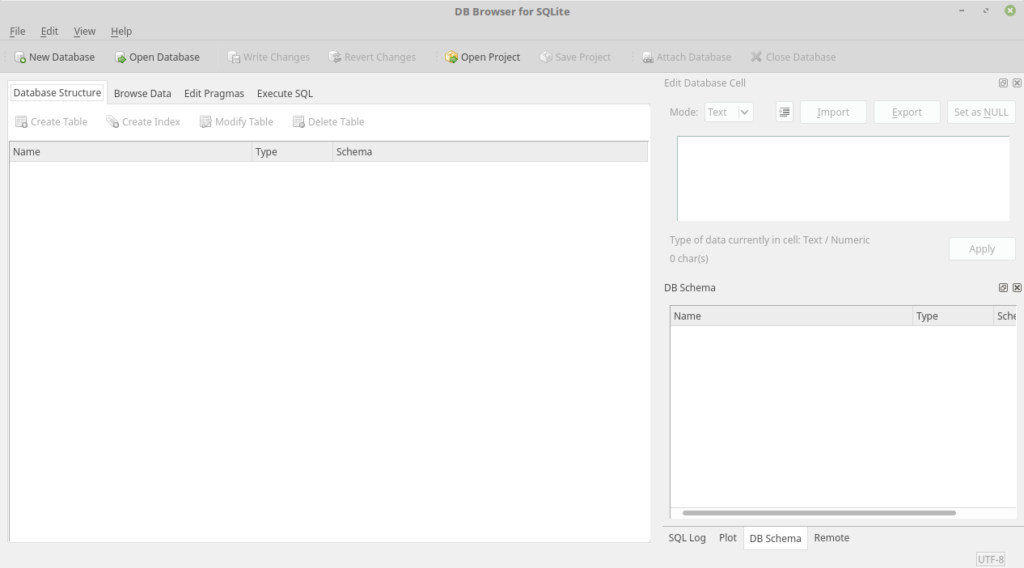
Instalando o SQLite Browser no Ubuntu, Kubuntu, Xubuntu e derivados!
Para instalar o SQLite Browser no Ubuntu Linux. Inclusive você também pode instalar o SQLite Browser no Linux Mint sem nenhum problema execute o comando abaixo:
Instalando o SQLite Browser no Fedora e derivados!
Para instalar o SQLite Browser no Fedora, execute os comandos abaixo. Lembrando que caso você já tenha o suporte ao Snap habilitado no Fedora, pule para o passo 3, o de instalação do pacote:
Passo 1 – Instalar o Snapd:
Após executar o comando acima, lembre-se encerrar a sessão ou reiniciar o computador! Em seguida, vamos criar um link simbólico para ativar o suporte ao Snap clássico:
Passo 2 – Criar link simbólico:
E agora, vamos executar o comando para instalar o SQLite Browser no Fedora ou derivados:
Passo 3 – Agora vamos executar o comando para instalar o SQLite Browser no Fedora ou derivados:
Instalando o SQLite Browser no Debian e derivados!
Para instalar o SQLite Browser no Debian, execute os comandos abaixo. Caso você já tenha Snap ativado e habilitado no seu Debian, pule para o passo 2, que seria da instalação:
Passo 1 – Atualizar os repositório e instalar o Snapd:
E agora, vamos executar o comando para instalar o SQLite Browser no Debian ou derivados. Observe que o comando abaixo está com o sudo, caso você não o tenha habilitado, remova o sudo e instalar usando o ROOT mesmo:
Passo 2 – Agora vamos executar o comando para instalar o SQLite Browser no Debian e derivados:
É isso, esperamos ter ajudado você a instalar o SQLite Browser no Linux!